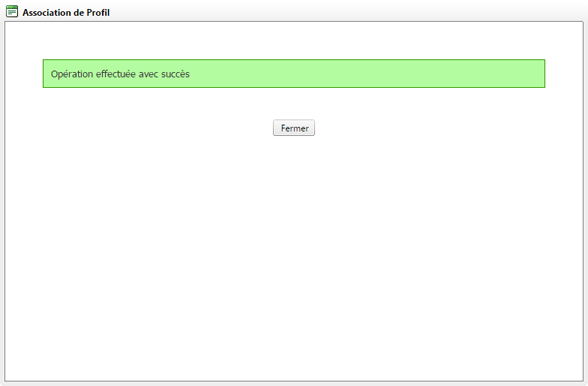Il y a deux manière d'associer un profil à un utilisateur :
Ici, nous allons expliquer la première option.
Pour associer un profil à un utilisateur, allez dans "
Panneau de contrôle Partenaires >
Gérer >
GESTION DES PROFILS >
Gestion des Profils", le tableau suivant sera affiché :
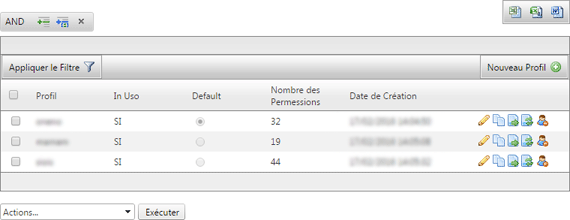
Sélectionnez le profil que vous souhaitez associer, cliquez sur l'icône approprié

sur la droite. La fenêtre suivante va s'ouvrir :
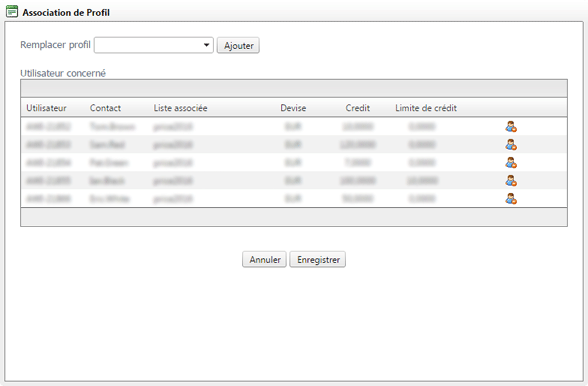
En utilisant la liste déroulante "
Remplacer profil", vous pouvez sélectionner l'utilisateur que vous souhaitez associer au profil, cliquez, une fois sélectionné sur le bouton "
Ajouter" pour l'ajouter à la liste des utilisateurs qui sont associés à ce profil spécifique. Après avoir cliqué sur "Ajouter" de l'utilisateur seront inclus dans la liste ci-dessous.
Si vous ajoutez l'utilisateur erroné de la liste, vous pouvez supprimer l'utilisateur à l'aide de cette icône

située sur le côté droit.
Répétez l'opération pour chaque utilisateur que vous souhaitez associer. Après avoir ajouté les utilisateurs n'ont qu'à cliquer sur le bouton "
Enregistrer" pour sauvegarder vos paramètres. Un message vous confirmera que l'opération a été couronnée de succès.